CATIA制图技巧
- 格式:docx
- 大小:2.75 MB
- 文档页数:56
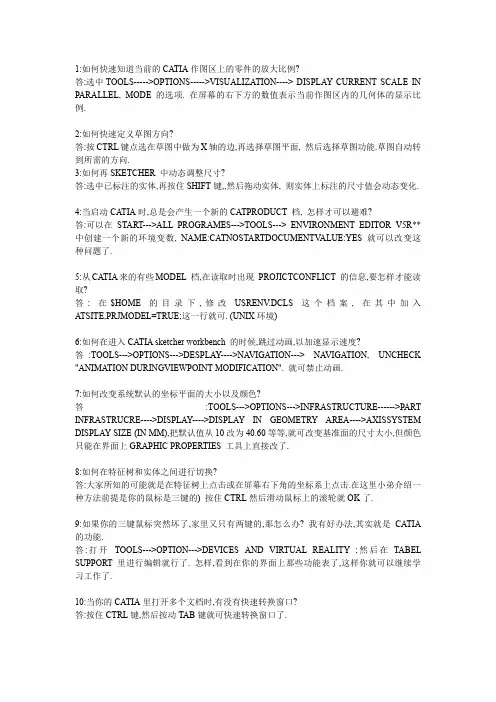
1:如何快速知道当前的CATIA作图区上的零件的放大比例?答:选中TOOLS----->OPTIONS----->VISUALIZATION----> DISPLAY CURRENT SCALE IN PARALLEL, MODE 的选项. 在屏幕的右下方的数值表示当前作图区内的几何体的显示比例.2:如何快速定义草图方向?答:按CTRL键点选在草图中做为X轴的边,再选择草图平面, 然后选择草图功能.草图自动转到所需的方向.3:如何再SKETCHER 中动态调整尺寸?答:选中已标注的实体,再按住SHIFT键,,然后拖动实体, 则实体上标注的尺寸值会动态变化.4:当启动CATIA时,总是会产生一个新的CATPRODUCT 档, 怎样才可以避难?答:可以在START--->ALL PROGRAMES--->TOOLS---> ENVIRONMENT EDITOR V5R** 中创建一个新的环境变数, NAME:CATNOSTARTDOCUMENTV ALUE:YES 就可以改变这种问题了.5:从CATIA来的有些MODEL 档,在读取时出现 PROJICTCONFLICT 的信息,要怎样才能读取?答: 在$HOME 的目录下,修改USRENV.DCLS 这个档案, 在其中加入ATSITE,PRJMODEL=TRUE;这一行就可. (UNIX环境)6:如何在进入CATIA sketcher workbench 的时候,跳过动画,以加速显示速度?答:TOOLS--->OPTIONS--->DESPLAY---->NA VIGATION---> NA VIGATION, UNCHECK "ANIMATION DURINGVIEWPOINT MODIFICATION". 就可禁止动画.7:如何改变系统默认的坐标平面的大小以及颜色?答:TOOLS--->OPTIONS--->INFRASTRUCTURE------>PART INFRASTRUCRE---->DISPLAY---->DISPLAY IN GEOMETRY AREA---->AXISSYSTEM DISPLAY SIZE (IN MM),把默认值从10改为40.60等等,就可改变基准面的尺寸大小,但颜色只能在界面上GRAPHIC PROPERTIES 工具上直接改了.8:如何在特征树和实体之间进行切换?答:大家所知的可能就是在特征树上点击或在屏幕右下角的坐标系上点击.在这里小弟介绍一种方法前提是你的鼠标是三键的) 按住CTRL然后滑动鼠标上的滚轮就OK了.9:如果你的三键鼠标突然坏了,家里又只有两键的,那怎么办? 我有好办法,其实就是CATIA 的功能.答:打开 TOOLS--->OPTION--->DEVICES AND VIRTUAL REALITY ;然后在TABEL SUPPORT 里进行编辑就行了. 怎样,看到在你的界面上那些功能表了,这样你就可以继续学习工作了.10:当你的CATIA里打开多个文档时,有没有快速转换窗口?答:按住CTRL键,然后按动TAB键就可快速转换窗口了.11:在CATIA中如何快速适时缩放?答:先按CTRL键再按鼠标中键是放大缩小. 先按鼠标中键再按CTRL键是旋转.12:在命令执行过程中,如何暂时隐藏命令对话方块?答:点击荧屏右下角输入框右边的按钮旧可隐藏.13:右没有快捷的方法在装配中多次调入同一零件?答:在当前装配文件下,先用INSERT--->EXISTING COMPONENT 调入所需零件,然后选择这个零件,在点击INSERT---->FAST MULTI INSTANTIATE 就可以再次快速调入.还可以在DEFINE MULTI INSTANTIAATE 中定义一次调入同一零件的个数,实现一次调入多个相同的零件.CATIA快捷键等设置 (Self-defined)一.键盘部分1.帮助F1――CATIA V5 帮助Shift+F1――这是什么?2.编辑Ctrl+Z――撤消Ctrl+C――复制Ctrl+X――剪切Del――删除# Shift+Enter――特性(properties)Ctrl+G――选择集...Ctrl+V――粘贴Ctrl+Y――重复(redo)3.工具Alt+F11――Visual Basic 编辑器...(物体选择器,键盘方向键可以选择目标)Alt+F8――宏...# Ctrl+Shift+U――定制...(定制工作台)4.文件Ctrl+S――保存Ctrl+O――打开...Ctrl+P――打印...Ctrl+N――新建...5.选择Ctrl+F――搜索...6.全部命令F8――Drop compass planeF5――Flip compass baseCtrl+A ――Flood SelectCtrl+I――Invert SelectF7――Reset compass to XYZF6――Set compass orientationF9――Stretch ViewCtrl+U ――UpdateShift+F2――规格概观F3――规格(隐藏目录树)Ctrl+D ――Fast Multi InstantiationCtrl+E――Define Multi Instantiation... Ctrl+W――Group in new set以下全为自定义快捷键:7.视图Ctrl+KP_Add――放大Ctrl+KP_Subtract――缩小Ctrl+Shift+B――交换可见空间Ctrl+Shift+Z――夸大...Alt+P――平移Alt+F――适合全部Ctrl+Shift+F――全屏Alt+Z――缩放F2――缩放区域Alt +A――上一个视图Alt +D――下一个视图Ctrl+R――旋转Ctrl+B――隐藏/显示Ctrl+KP_0――全部折叠Ctrl+KP_1――展开第一个级别Ctrl+KP_2――展开第二个级别Ctrl+KP_3――展开所有级别Ctrl+Shift+V――已命名的视图...Ctrl+H ――转头Ctrl+T――透视Ctrl+Alt+F――飞行8.文件Ctrl+Shift+Q――关闭Ctrl+Shift+A――另存为...Ctrl+Shift+S――目录(发送到目录)Ctrl+Alt+S――全部保存Ctrl+Shift+D――桌面...9.全部命令Ctrl+Q――退出工作台(应用于退出草图)注释:“#”表示自定义键。
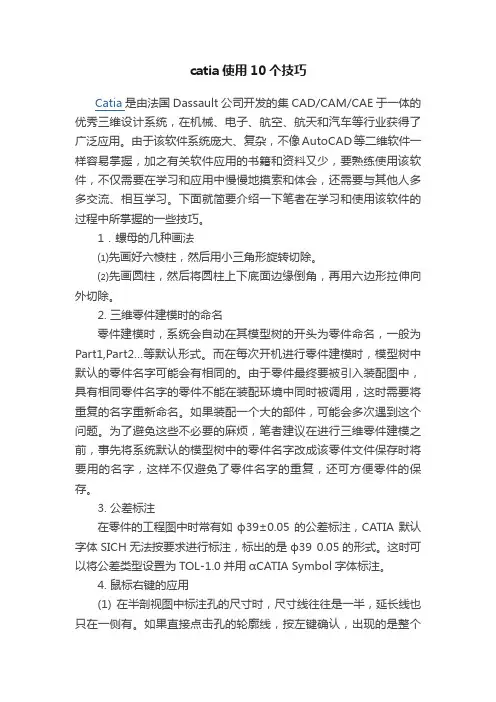
catia使用10个技巧Catia是由法国Dassault公司开发的集CAD/CAM/CAE于一体的优秀三维设计系统,在机械、电子、航空、航天和汽车等行业获得了广泛应用。
由于该软件系统庞大、复杂,不像AutoCAD等二维软件一样容易掌握,加之有关软件应用的书籍和资料又少,要熟练使用该软件,不仅需要在学习和应用中慢慢地摸索和体会,还需要与其他人多多交流、相互学习。
下面就简要介绍一下笔者在学习和使用该软件的过程中所掌握的一些技巧。
1.螺母的几种画法⑴先画好六棱柱,然后用小三角形旋转切除。
⑵先画圆柱,然后将圆柱上下底面边缘倒角,再用六边形拉伸向外切除。
2. 三维零件建模时的命名零件建模时,系统会自动在其模型树的开头为零件命名,一般为Part1,Part2…等默认形式。
而在每次开机进行零件建模时,模型树中默认的零件名字可能会有相同的。
由于零件最终要被引入装配图中,具有相同零件名字的零件不能在装配环境中同时被调用,这时需要将重复的名字重新命名。
如果装配一个大的部件,可能会多次遇到这个问题。
为了避免这些不必要的麻烦,笔者建议在进行三维零件建模之前,事先将系统默认的模型树中的零件名字改成该零件文件保存时将要用的名字,这样不仅避免了零件名字的重复,还可方便零件的保存。
3. 公差标注在零件的工程图中时常有如ф39±0.05的公差标注,CATIA默认字体SICH无法按要求进行标注,标出的是ф39 0.05的形式。
这时可以将公差类型设置为TOL-1.0并用αCATIA Symbol字体标注。
4. 鼠标右键的应用(1) 在半剖视图中标注孔的尺寸时,尺寸线往往是一半,延长线也只在一侧有。
如果直接点击孔的轮廓线,按左键确认,出现的是整个尺寸线。
可以在还未放置该尺寸前点击鼠标右键,选择“Half Dimension”,即可标注出一半尺寸线。
(2) 标注两圆弧外边缘之间的距离时,当鼠标选中两圆弧后,系统自动捕捉成两圆心之间的距离尺寸,此时同样在未放置该尺寸之前点击右键,在弹出菜单中的“Extension Lines Anchor”中选择所要标注的类型。
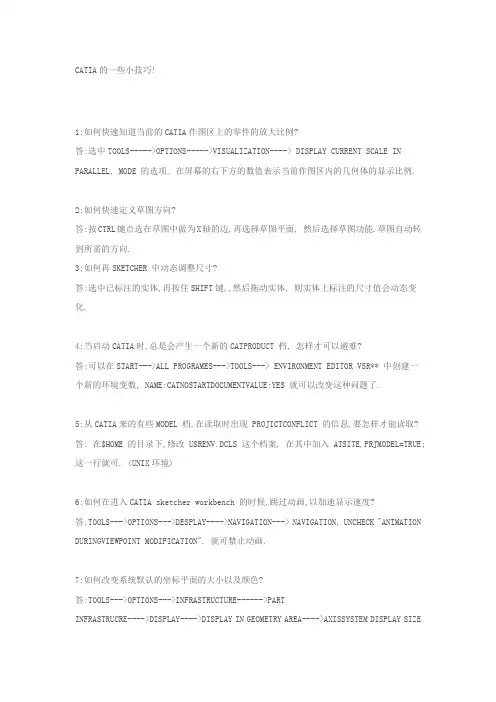
CATIA的一些小技巧!1:如何快速知道当前的CATIA作图区上的零件的放大比例?答:选中TOOLS----->OPTIONS----->VISUALIZATION----> DISPLAY CURRENT SCALE IN PARALLEL, MODE 的选项. 在屏幕的右下方的数值表示当前作图区内的几何体的显示比例.2:如何快速定义草图方向?答:按CTRL键点选在草图中做为X轴的边,再选择草图平面, 然后选择草图功能.草图自动转到所需的方向.3:如何再SKETCHER 中动态调整尺寸?答:选中已标注的实体,再按住SHIFT键,,然后拖动实体, 则实体上标注的尺寸值会动态变化.4:当启动CATIA时,总是会产生一个新的CATPRODUCT 档, 怎样才可以避难?答:可以在START--->ALL PROGRAMES--->TOOLS---> ENVIRONMENT EDITOR V5R** 中创建一个新的环境变数, NAME:CATNOSTARTDOCUMENTVALUE:YES 就可以改变这种问题了.5:从CATIA来的有些MODEL 档,在读取时出现 PROJICTCONFLICT 的信息,要怎样才能读取? 答: 在$HOME 的目录下,修改USRENV.DCLS 这个档案, 在其中加入 ATSITE,PRJMODEL=TRUE;这一行就可. (UNIX环境)6:如何在进入CATIA sketcher workbench 的时候,跳过动画,以加速显示速度?答:TOOLS--->OPTIONS--->DESPLAY---->NAVIGATION---> NAVIGATION, UNCHECK "ANIMATION DURINGVIEWPOINT MODIFICATION". 就可禁止动画.7:如何改变系统默认的坐标平面的大小以及颜色?答:TOOLS--->OPTIONS--->INFRASTRUCTURE------>PARTINFRASTRUCRE---->DISPLAY---->DISPLAY IN GEOMETRY AREA---->AXISSYSTEM DISPLAY SIZE(IN MM),把默认值从10改为40.60等等,就可改变基准面的尺寸大小,但颜色只能在界面上GRAPHIC PROPERTIES 工具上直接改了.8:如何在特征树和实体之间进行切换?答:大家所知的可能就是在特征树上点击或在屏幕右下角的坐标系上点击.在这里小弟介绍一种方法前提是你的鼠标是三键的) 按住CTRL然后滑动鼠标上的滚轮就OK了.9:如果你的三键鼠标突然坏了,家里又只有两键的,那怎么办? 我有好办法,其实就是CATIA 的功能.答:打开 TOOLS--->OPTION--->DEVICES AND VIRTUAL REALITY ;然后在TABEL SUPPORT 里进行编辑就行了. 怎样,看到在你的界面上那些功能表了,这样你就可以继续学习工作了.10:当你的CATIA里打开多个文档时,有没有快速转换窗口?答:按住CTRL键,然后按动TAB键就可快速转换窗口了.11:在CATIA中如何快速适时缩放?答:先按CTRL键再按鼠标中键是放大缩小. 先按鼠标中键再按CTRL键是旋转.12:在命令执行过程中,如何暂时隐藏命令对话方块?答:点击荧屏右下角输入框右边的按钮旧可隐藏.13:右没有快捷的方法在装配中多次调入同一零件?答:在当前装配文件下,先用INSERT--->EXISTING COMPONENT 调入所需零件,然后选择这个零件,在点击INSERT---->FAST MULTI INSTANTIATE 就可以再次快速调入.还可以在DEFINE MULTI INSTANTIAATE 中定义一次调入同一零件的个数,实现一次调入多个相同的零件. CATIA快捷键等设置 (Self-defined)一.键盘部分1.帮助F1――CATIA V5 帮助Shift+F1――这是什么?2.编辑Ctrl+Z――撤消Ctrl+C――复制Ctrl+X――剪切Del――删除# Shift+Enter――特性(properties)Ctrl+G――选择集...Ctrl+V――粘贴Ctrl+Y――重复(redo)3.工具Alt+F11――Visual Basic 编辑器...(物体选择器,键盘方向键可以选择目标) Alt+F8――宏...# Ctrl+Shift+U――定制...(定制工作台)4.文件Ctrl+S――保存Ctrl+O――打开...Ctrl+P――打印...Ctrl+N――新建...5.选择Ctrl+F――搜索...6.全部命令F8――Drop compass planeF5――Flip com pass baseCtrl+A ――Flood SelectCtrl+I――Invert SelectF7――Reset compass to XYZF6――Set compass orientationF9――Stretch ViewCtrl+U ――UpdateShift+F2――规格概观F3――规格(隐藏目录树)Ctrl+D ――Fast Multi InstantiationCtrl+E――Define Multi Instantiation... Ctrl+W――Group i n new set以下全为自定义快捷键:7.视图Ctrl+KP_Add――放大Ctrl+KP_Subtract――缩小Ctrl+Shift+B――交换可见空间Ctrl+Shift+Z――夸大...Alt+P――平移Alt+F――适合全部Ctrl+Shift+F――全屏Alt+Z――缩放F2――缩放区域Alt +A――上一个视图Alt +D――下一个视图Ctrl+R――旋转Ctrl+B――隐藏/显示Ctrl+KP_0――全部折叠Ctrl+KP_1――展开第一个级别Ctrl+KP_2――展开第二个级别Ctrl+KP_3――展开所有级别Ctrl+Shift+V――已命名的视图...Ctrl+H ――转头Ctrl+T――透视Ctrl+Alt+F――飞行8.文件Ctrl+Shift+Q――关闭Ctrl+Shift+A――另存为...Ctrl+Shift+S――目录(发送到目录)Ctrl+Alt+S――全部保存Ctrl+Shift+D――桌面...9.全部命令Ctrl+Q――退出工作台(应用于退出草图)注释:“#”表示自定义键。
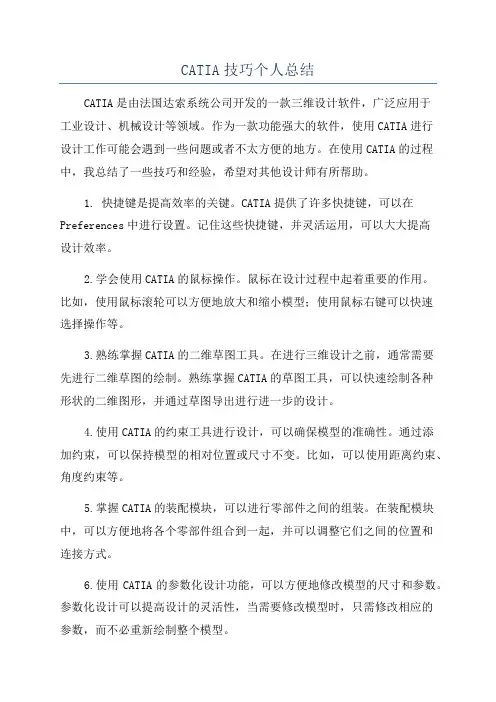
CATIA技巧个人总结CATIA是由法国达索系统公司开发的一款三维设计软件,广泛应用于工业设计、机械设计等领域。
作为一款功能强大的软件,使用CATIA进行设计工作可能会遇到一些问题或者不太方便的地方。
在使用CATIA的过程中,我总结了一些技巧和经验,希望对其他设计师有所帮助。
1. 快捷键是提高效率的关键。
CATIA提供了许多快捷键,可以在Preferences中进行设置。
记住这些快捷键,并灵活运用,可以大大提高设计效率。
2.学会使用CATIA的鼠标操作。
鼠标在设计过程中起着重要的作用。
比如,使用鼠标滚轮可以方便地放大和缩小模型;使用鼠标右键可以快速选择操作等。
3.熟练掌握CATIA的二维草图工具。
在进行三维设计之前,通常需要先进行二维草图的绘制。
熟练掌握CATIA的草图工具,可以快速绘制各种形状的二维图形,并通过草图导出进行进一步的设计。
4.使用CATIA的约束工具进行设计,可以确保模型的准确性。
通过添加约束,可以保持模型的相对位置或尺寸不变。
比如,可以使用距离约束、角度约束等。
5.掌握CATIA的装配模块,可以进行零部件之间的组装。
在装配模块中,可以方便地将各个零部件组合到一起,并可以调整它们之间的位置和连接方式。
6.使用CATIA的参数化设计功能,可以方便地修改模型的尺寸和参数。
参数化设计可以提高设计的灵活性,当需要修改模型时,只需修改相应的参数,而不必重新绘制整个模型。
7.学会使用CATIA的渲染和动画功能,在设计展示和演示时可以增加效果。
通过添加材质、光影效果和动画等,可以使模型更加真实和生动。
8.在进行复杂曲面设计时,可以使用CATIA的曲面建模功能。
曲面建模可以更好地满足设计要求,比如绘制曲面、修整曲面等。
9.学会使用CATIA的工程图模块,可以方便地生成详细的工程图。
工程图是进行制造和加工的重要依据,掌握工程图的绘制方法可以提高设计的准确性和可行性。
10.在进行大型装配设计时,可以使用CATIA的可视化导航进行操作。
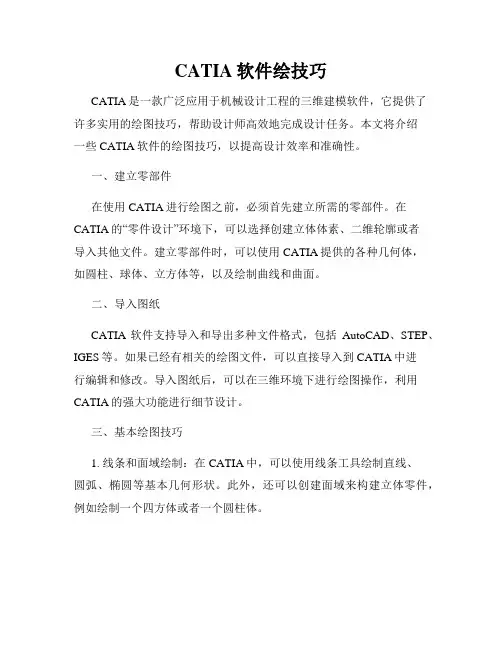
CATIA软件绘技巧CATIA是一款广泛应用于机械设计工程的三维建模软件,它提供了许多实用的绘图技巧,帮助设计师高效地完成设计任务。
本文将介绍一些CATIA软件的绘图技巧,以提高设计效率和准确性。
一、建立零部件在使用CATIA进行绘图之前,必须首先建立所需的零部件。
在CATIA的“零件设计”环境下,可以选择创建立体体素、二维轮廓或者导入其他文件。
建立零部件时,可以使用CATIA提供的各种几何体,如圆柱、球体、立方体等,以及绘制曲线和曲面。
二、导入图纸CATIA软件支持导入和导出多种文件格式,包括AutoCAD、STEP、IGES等。
如果已经有相关的绘图文件,可以直接导入到CATIA中进行编辑和修改。
导入图纸后,可以在三维环境下进行绘图操作,利用CATIA的强大功能进行细节设计。
三、基本绘图技巧1. 线条和面域绘制:在CATIA中,可以使用线条工具绘制直线、圆弧、椭圆等基本几何形状。
此外,还可以创建面域来构建立体零件,例如绘制一个四方体或者一个圆柱体。
2. 常用工具栏:CATIA提供了一系列常用的绘图工具栏,如绘图工具栏、几何栏、体素栏等。
在进行绘图时,可以根据需要选择相应的工具栏,并将其拖放到界面上方便使用。
3. 参数化设计:使用CATIA的参数化设计功能,可以根据设计需求进行尺寸调整和形状更改,而无需手动修改每个元素的尺寸。
通过定义参数和公式,可以实现快速的设计变更和优化。
四、高级绘图技巧1. 特征建模:CATIA的特征建模功能可以根据所建立的几何形状自动生成特征,如拉伸、旋转、倒角等。
通过特征建模,可以更快速地创建复杂的几何形状,并进行修改和编辑。
2. 绘图引导:在绘制过程中,CATIA提供了吸附、约束等辅助功能,方便进行几何约束和对齐操作。
通过绘图引导,可以确保绘制的几何形状符合设计要求,并提高绘图的准确性。
3. 零件组装:CATIA软件不仅可以进行零部件的设计,还可以进行零件的组装。
通过零件组装功能,可以将多个零部件组合在一起,并进行运动仿真、碰撞检测等操作,以验证设计的可行性。
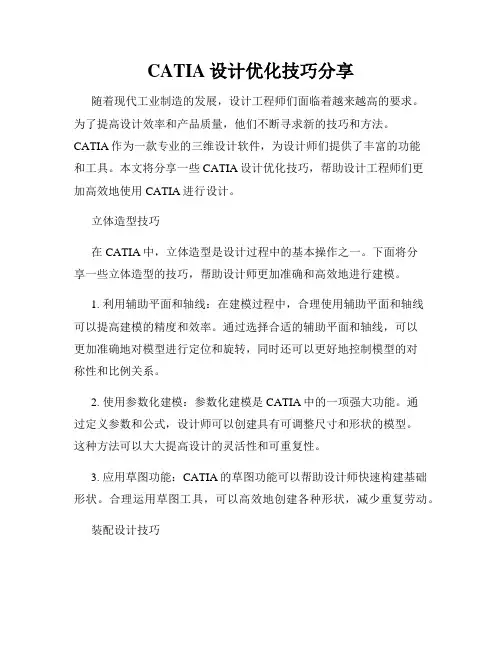
CATIA设计优化技巧分享随着现代工业制造的发展,设计工程师们面临着越来越高的要求。
为了提高设计效率和产品质量,他们不断寻求新的技巧和方法。
CATIA作为一款专业的三维设计软件,为设计师们提供了丰富的功能和工具。
本文将分享一些CATIA设计优化技巧,帮助设计工程师们更加高效地使用CATIA进行设计。
立体造型技巧在CATIA中,立体造型是设计过程中的基本操作之一。
下面将分享一些立体造型的技巧,帮助设计师更加准确和高效地进行建模。
1. 利用辅助平面和轴线:在建模过程中,合理使用辅助平面和轴线可以提高建模的精度和效率。
通过选择合适的辅助平面和轴线,可以更加准确地对模型进行定位和旋转,同时还可以更好地控制模型的对称性和比例关系。
2. 使用参数化建模:参数化建模是CATIA中的一项强大功能。
通过定义参数和公式,设计师可以创建具有可调整尺寸和形状的模型。
这种方法可以大大提高设计的灵活性和可重复性。
3. 应用草图功能:CATIA的草图功能可以帮助设计师快速构建基础形状。
合理运用草图工具,可以高效地创建各种形状,减少重复劳动。
装配设计技巧除了立体造型,装配设计也是CATIA的重要应用之一。
下面将介绍一些装配设计的技巧,帮助设计师更好地完成装配任务。
1. 使用装配约束:在进行装配设计时,合理使用装配约束可以确保零件之间的正确位置和运动关系。
CATIA提供了多种装配约束选项,如约束、连接、限制等。
设计师可以根据具体需求选择适当的约束方法,确保装配的准确性和稳定性。
2. 借助装配分析:CATIA的装配分析功能可以帮助设计师评估装配的可行性和性能。
在装配过程中,设计师可以进行干涉检查、运动模拟等分析,及时发现并解决问题,确保装配的质量和效果。
3. 利用装配模式:CATIA提供了多种装配模式,如顶层装配、子装配、虚拟装配等。
在进行复杂装配设计时,设计师可以采用逐步、分阶段的方式进行设计,通过不同的装配模式进行模块化设计和验证。

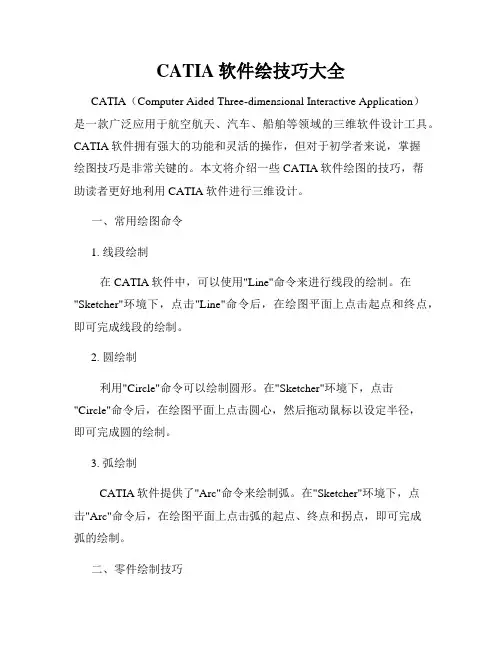
CATIA软件绘技巧大全CATIA(Computer Aided Three-dimensional Interactive Application)是一款广泛应用于航空航天、汽车、船舶等领域的三维软件设计工具。
CATIA软件拥有强大的功能和灵活的操作,但对于初学者来说,掌握绘图技巧是非常关键的。
本文将介绍一些CATIA软件绘图的技巧,帮助读者更好地利用CATIA软件进行三维设计。
一、常用绘图命令1. 线段绘制在CATIA软件中,可以使用"Line"命令来进行线段的绘制。
在"Sketcher"环境下,点击"Line"命令后,在绘图平面上点击起点和终点,即可完成线段的绘制。
2. 圆绘制利用"Circle"命令可以绘制圆形。
在"Sketcher"环境下,点击"Circle"命令后,在绘图平面上点击圆心,然后拖动鼠标以设定半径,即可完成圆的绘制。
3. 弧绘制CATIA软件提供了"Arc"命令来绘制弧。
在"Sketcher"环境下,点击"Arc"命令后,在绘图平面上点击弧的起点、终点和拐点,即可完成弧的绘制。
二、零件绘制技巧1. 快捷键使用在绘图过程中,合理利用CATIA软件的快捷键可以提高绘图效率。
例如,使用"Ctrl+A"可以全选所有图形元素,使用"Ctrl+C"可以复制选中的元素,使用"Ctrl+V"可以粘贴复制的元素等。
2. 约束关系的应用CATIA软件提供了丰富的约束关系工具,可以精确控制零件的尺寸和位置。
在绘图过程中,可以使用"Constraint"命令来添加约束关系,如水平约束、垂直约束、平行约束等,以保证零件的几何形状符合要求。
三、装配绘制技巧1. 复制组件在进行装配绘制时,经常需要重复使用某个组件。

必须知道的CATIA高级技巧CATIA是一种三维建模和设计软件,广泛应用于航空航天、汽车工程、船舶设计等领域。
在使用CATIA进行建模和设计时,掌握一些高级技巧可以提高工作效率和准确性。
以下是必须知道的CATIA高级技巧:1.优化参数关系:在使用CATIA进行参数化建模时,有时会出现参数冲突或重复定义的问题。
通过使用“上下文参数定义”功能,可以优化参数之间的关系,确保参数的唯一性和有效性。
3.使用辅助几何体:在构建复杂模型时,使用辅助几何体可以帮助快速生成准确的形状。
通过创建和使用辅助几何体,可以简化模型的构建过程,并更好地控制模型的几何特征。
5.使用快捷键:熟练掌握快捷键可以极大地提高CATIA的使用效率。
通过自定义和使用快捷键,可以快速执行常用的操作,减少鼠标的使用,提高工作速度。
6.使用实体模板:在进行模型设计时,可以使用事先创建好的实体模板来提高建模效率。
通过使用实体模板,可以快速生成常用的几何体,避免重复设计和构建。
7.使用参数化装配:在进行装配设计时,通过使用参数化装配可以方便地修改和管理装配体间的关系。
通过将装配体的位置、角度等参数化,可以快速调整装配体的位置和形态,提高装配设计的准确性和灵活性。
8.使用在线目录:CATIA提供了在线目录的功能,可以方便地浏览和各种标准和模型库。
通过使用在线目录,可以快速找到所需的部件和资料,并将其导入到当前模型中。
9.使用自动修正:当模型发生错误或参数失效时,CATIA提供了自动修正的功能,可以自动修复错误或重新计算参数。
通过使用自动修正功能,可以快速恢复模型的完整性和准确性,减少手动修复的工作量。
10.使用场景功能:CATIA提供了场景功能,可以帮助用户更好地理解和呈现模型的设计意图。
通过使用场景功能,可以创建逼真的视觉效果和动态演示,提高设计沟通和交流的效果。
以上是CATIA的一些高级技巧,掌握这些技巧可以提高CATIA的使用效率和准确性,帮助用户更好地完成建模和设计任务。
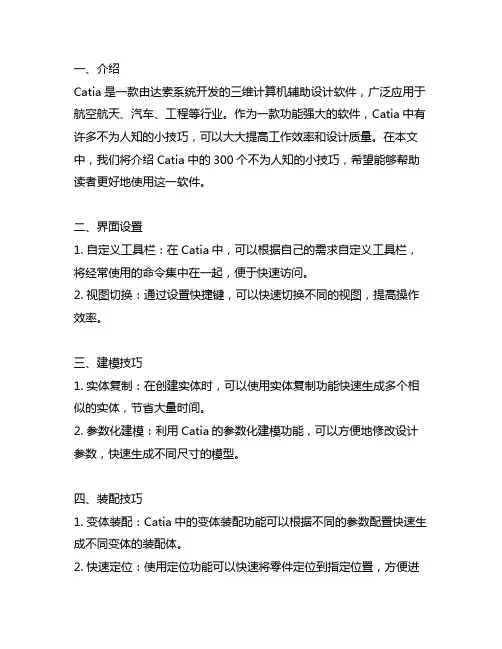
一、介绍Catia是一款由达索系统开发的三维计算机辅助设计软件,广泛应用于航空航天、汽车、工程等行业。
作为一款功能强大的软件,Catia中有许多不为人知的小技巧,可以大大提高工作效率和设计质量。
在本文中,我们将介绍Catia中的300个不为人知的小技巧,希望能够帮助读者更好地使用这一软件。
二、界面设置1. 自定义工具栏:在Catia中,可以根据自己的需求自定义工具栏,将经常使用的命令集中在一起,便于快速访问。
2. 视图切换:通过设置快捷键,可以快速切换不同的视图,提高操作效率。
三、建模技巧1. 实体复制:在创建实体时,可以使用实体复制功能快速生成多个相似的实体,节省大量时间。
2. 参数化建模:利用Catia的参数化建模功能,可以方便地修改设计参数,快速生成不同尺寸的模型。
四、装配技巧1. 变体装配:Catia中的变体装配功能可以根据不同的参数配置快速生成不同变体的装配体。
2. 快速定位:使用定位功能可以快速将零件定位到指定位置,方便进行装配设计。
五、图纸绘制1. 自定义图框:通过自定义图框功能,可以根据公司的标准要求定制图纸格式,提高绘图效率。
2. 自动标注:Catia中的自动标注功能可以快速为零件生成标注,减少手动操作的繁琐。
六、数据管理1. 文件管理:Catia中的文件管理功能可以方便地管理大量的设计文件,避免文件混乱。
2. 版本控制:通过版本控制功能,可以方便地管理不同版本的设计文件,避免混乱和冲突。
七、高级功能1. 表面建模:Catia中的表面建模功能可以创建复杂的曲面模型,适用于汽车车身等领域。
2. 参数化设计:通过参数化设计功能,可以快速生成具有可调节尺寸的模型,方便进行设计优化。
八、小技巧收集1. 网络资源:可以通过搜索引擎或技术论坛收集Catia小技巧,不断学习提高。
2. 实际应用:在实际工作中不断总结和收集小技巧,积累使用经验。
在本文中,我们介绍了Catia中的300个不为人知的小技巧,涵盖了界面设置、建模技巧、装配技巧、图纸绘制、数据管理、高级功能以及小技巧收集等方面。
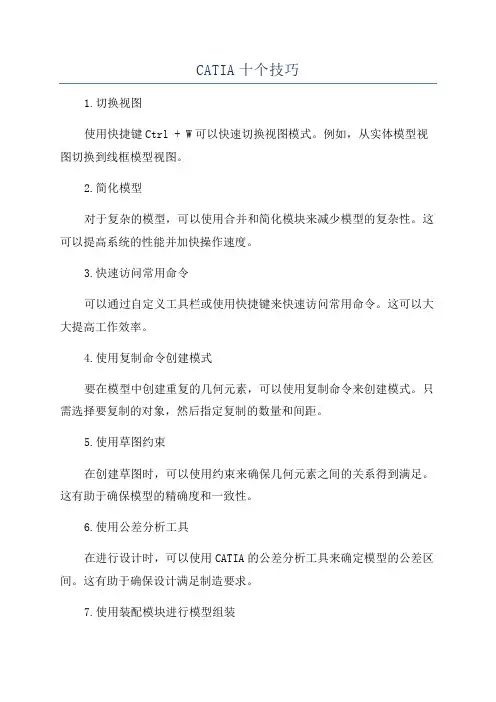
CATIA十个技巧
1.切换视图
使用快捷键Ctrl + W可以快速切换视图模式。
例如,从实体模型视图切换到线框模型视图。
2.简化模型
对于复杂的模型,可以使用合并和简化模块来减少模型的复杂性。
这可以提高系统的性能并加快操作速度。
3.快速访问常用命令
可以通过自定义工具栏或使用快捷键来快速访问常用命令。
这可以大大提高工作效率。
4.使用复制命令创建模式
要在模型中创建重复的几何元素,可以使用复制命令来创建模式。
只需选择要复制的对象,然后指定复制的数量和间距。
5.使用草图约束
在创建草图时,可以使用约束来确保几何元素之间的关系得到满足。
这有助于确保模型的精确度和一致性。
6.使用公差分析工具
在进行设计时,可以使用CATIA的公差分析工具来确定模型的公差区间。
这有助于确保设计满足制造要求。
7.使用装配模块进行模型组装
8.使用检查几何工具
在设计完成后,可以使用检查几何工具来确保模型的几何形状正确无误。
这可以帮助避免在制造过程中出现问题。
9.使用BOM管理部件清单
在进行装配时,可以使用BOM(Bill of Materials)模块来管理部件清单。
这有助于跟踪零件数量和构建顺序。
10.学习宏编程
对于高级用户,学习CATIA的宏编程可以帮助实现自动化和批处理任务。
宏可以录制重复的操作,提高工作效率。
以上是描述CATIA十个技巧的文章,共计1200字以上。
CATIA软件草编辑技巧CATIA(计算机辅助三维交互应用)是由达索系统公司开发的一款先进的三维CAD/CAM/CAE软件。
它被广泛应用于航空、汽车、机械等工业领域,具备强大的建模和设计功能。
本文将介绍CATIA软件草编辑的一些技巧,以帮助用户更高效地进行草图设计。
一、草图模式的基本操作在CATIA中,草图是进行三维模型建立的基础。
在草图模式下,我们可以使用不同的工具和命令进行绘图和编辑。
1. 创建草图:点击“新建草图”按钮或选择“插入”菜单中的“草图”,选择绘图平面后即可创建一个草图。
2. 绘制基本图形:CATIA提供了多种基本绘图工具,如绘制线段、圆、椭圆、弧等。
通过选择合适的工具,按照设计需求进行绘制。
3. 编辑草图元素:草图模式下,可以对已绘制的图形进行编辑。
通过选择编辑工具,如拉伸、偏移、倒角等,对图形进行修改和调整。
二、草图编辑的高级技巧除了基本的绘图和编辑功能外,CATIA还提供了一些高级的草图编辑技巧,可以更加灵活地进行设计。
1. 约束和尺寸:约束可以保持草图元素之间的关系,并使其满足设计要求。
CATIA提供了多种约束工具,如水平、垂直、同心等。
同时,还可以通过添加尺寸进行精确控制。
2. 参数化设计:CATIA支持参数化设计,可以将草图中的尺寸和约束设置为变量,方便后续调整。
通过参数化设计,可以快速修改模型,提高设计效率。
3. 自动化绘图:CATIA提供了自动化绘图的功能,可以根据设计要求自动生成草图。
通过设置相关参数,可以快速生成复杂的几何图形,减少绘图时间。
三、CATIA软件草编辑技巧的实际应用CATIA软件草编辑技巧在实际应用中有着广泛的应用。
以航空领域为例,设计师可以利用CATIA的草编辑功能进行飞机的外型设计。
通过创建和编辑草图,可以快速设计飞机的外形轮廓,并进行参数化设置,方便后续的修改和调整。
同时,通过CATIA提供的自动化绘图功能,设计师可以快速生成多视图和剖面视图,方便进行机身结构和系统布局的分析和评估。
CATIA高级技巧45条以下是CATIA高级技巧的45条:1.使用快捷键:熟悉并运用CATIA的快捷键可以大大提高工作效率。
2.了解平面:在建模之前,先了解CATIA的平面功能,可以更好地控制和排列构件。
3.使用参数:使用参数化设计可以轻松进行修改和更新。
4.使用图层:良好的图层管理可以使建模更加清晰和易于修改。
5.熟悉约束:学习并运用CATIA的约束功能,可以确保模型的准确性。
6.学习并使用宏:宏可以用于自动化繁琐的任务,提高效率。
7.使用几何约束:使用几何约束可以更好地控制和调整模型。
8.学习并运用公式:公式可以用于计算和关联不同的参数。
9.使用装配约束:学习并使用装配约束以确保组件之间的正确位置和关系。
10.学习并使用维修功能:维修功能可以帮助修复和修改模型,避免重新建模。
11.使用模板:创建适用于特定项目或任务的模板,以提高工作效率。
12.使用可变型件:可变型件可以用于创建具有多种参数化形状的模型。
13.学习并使用平滑功能:平滑功能可以使模型外观更具吸引力。
15.使用参数化工具:参数化工具可以轻松地调整和修改模型。
16.学习并使用填充功能:填充功能可以用于创建具有特定曲线的模型。
17.使用实例化:实例化可以用于创建重复的几何形体,以提高效率。
18.学习并使用表达式:表达式可以用于计算和关联不同的参数。
19.学习并使用体雕刻功能:体雕刻功能可以用于创建具有复杂形状的模型。
20.学习并使用骨架建模:骨架建模可以用于创建复杂的结构和组件。
21.学习并使用导入和导出功能:学习如何导入和导出不同的文件格式以更好地与其他软件进行协作。
22.学习并使用多重体:多重体可以用于创建具有复杂形状的模型。
23.学习并使用矩阵模式:矩阵模式可以用于创建重复的几何形体。
24.学习并使用阵列模式:阵列模式可以用于创建重复的几何形体。
25.学习并使用轴对称功能:轴对称功能可以用于创建具有轴对称形状的模型。
26.学习并使用模式功能:模式功能可以用于创建重复的几何形体。
catia使用技巧Catia是一款常用的三维CAD软件,广泛应用于机械设计、航空航天、汽车制造等领域。
本文将介绍一些Catia使用技巧,帮助大家更高效地使用这款软件。
一、基础操作技巧1.快捷键:Catia中有很多快捷键,可以大大提高操作效率。
比如,按住Ctrl键可以进行复制、旋转等操作;按住Shift键可以进行平移、缩放等操作。
2.鼠标中键:鼠标中键可以实现3D视图的旋转,非常方便。
同时,按住鼠标中键还可以实现移动物体的功能。
3.参考平面:在绘制图形时,可以使用参考平面来辅助绘制。
比如,在绘制一个长方体时,可以先选择一个侧面作为参考平面,然后绘制长方体的侧面就会更加方便。
二、高级操作技巧1.参数化建模:Catia可以实现参数化建模,即将建模过程中的参数进行抽象化,方便后续修改和调整。
比如,在绘制一个圆柱体时,可以将其半径和高度设置为参数,方便后续修改。
2.装配体:在进行机械设计时,常常需要进行装配体的设计。
Catia 可以实现装配体的设计,方便进行装配件的拼装和调整。
3.草图约束:在绘制草图时,可以使用草图约束来对草图进行限制。
比如,可以将两个点之间设置距离约束,实现草图的自动调整。
三、常用插件介绍1. GSD插件:GSD插件可以实现复杂的曲面建模,比如绘制汽车的车身曲线等。
2. DMU插件:DMU插件可以实现数字模型的管理和分析,方便进行装配体的调整和优化。
3. CATProcess插件:CATProcess插件可以实现工艺流程的设计和分析,方便进行制造流程的优化。
四、常见问题解决1.导入文件格式不支持:Catia支持多种文件格式,但有时候导入文件时会出现格式不支持的问题。
此时可以考虑将文件转换为Catia支持的格式,再进行导入。
2.绘制速度慢:Catia在进行复杂模型的绘制时,会出现绘制速度慢的问题。
此时可以考虑关闭一些不必要的显示效果,或者升级计算机硬件。
3.模型出现错误:在建模过程中,有时会出现模型错误的情况。
CATIA的使用技巧汇总1.使用鼠标中键快速平移视图在三维设计中,我们经常需要对模型进行旋转和放大缩小。
而使用鼠标滚轮作为中键可以实现平移视图的功能。
只需按住滚轮并拖动鼠标,即可在三个维度上平移视图,方便快捷。
2.快速生成基本几何体Catia提供了快速生成基本几何体的功能,如球体、立方体、柱体等。
只需选择要生成的几何体类型,并输入相应的参数,即可立即生成对应的几何体,省时省力。
3.使用镜像功能创建对称部件在设计当中,经常需要创建对称的部件。
Catia提供了镜像功能,可以将部件在特定平面上进行镜像复制,实现对称性。
选择要进行镜像的部件和镜像平面,即可生成对称的部件。
4.使用关系和约束使模型更稳定为了使模型更加稳定,避免构件之间的干涉和错位,Catia提供了关系和约束的功能。
通过定义各个构件之间的关系和约束,可以确保模型的稳定性和一致性。
通过使用“添加约束”功能,可以对构件之间的位置、方向、距离等进行约束,使模型更加稳定。
5.使用装配工具进行装配设计Catia的装配工具非常强大,可以方便地进行装配设计。
通过使用装配功能,用户可以将各个部件组装在一起,并定义它们之间的关系和约束。
这样可以更好地模拟真实装配情况,提高设计效率。
6.使用草绘工具进行快速设计Catia提供了强大的草绘工具,可以快速绘制二维线条和曲线。
通过使用草绘工具,用户可以快速创建各种形状的轮廓,并进行进一步的设计和操作。
草绘工具确保了设计的灵活性和高效性。
7.使用排列工具进行模式设计模式设计是Catia功能中一个非常实用的功能,它可以快速创建多个相同或相似的构件。
通过选择要复制的构件和模式类型,可以实现对构件的复制、旋转、平移等操作,快速生成复杂的模式。
8.使用参数化设计Catia具备强大的参数化设计功能,通过定义各个参数和公式,可以快速调整模型的尺寸和形状。
这样,在设计变更时,只需要修改相关参数,模型就可以自动适应变化,提高了设计的灵活性。
目录1.使用CATIAV5,如果要画线或是云形线时,都必须要先画上一个点,可否在平面上任意绘制呢?2. 请问catia的造形设计中,投影对话框中的G1、G2 是什么意义?3. catia的的造形设计中的多边线是什么?4. 在catia中要如何检查曲线之间是否有连接?或是有空隙呢?5. 使用catia的造形设计中的圆指令绘制,请问圆的型式中有一个相切和点的选项,要如何定义才是正确,我试了好几次,不知道指定点和圆之间有何关联性?6. catia的造形设计中的相接指令,其中有一个字段是[要移除的次元素],请问有何作用?7. CATIA的零件档案建立2D图的时候,只有外框没有显示隐藏线,每次都要手动去显示,要如何设定成自动显示呢?8. CATIA的零件档案建立2D图的时候,没有显示标注,要如何将草图的标注显示出来?9. CATIA的零件档案建立2D图的时候,显示出来的标注不完整,要如何自己决定标注要显示哪些?10. CATIA的零件档案建立2D图的时候,如何才可以修改2D标注来更新3D零件的尺寸呢?11. CATIA的零件档案建立2D图的时候,我自己设定的零件颜色并没有显示在2Ddrawing上,要如何设定成跟随着零件的颜色呢?12. CATIA的零件档案建立2D图的时候,所显示的投影法为第一角法,如何修改为第三角法?13. CATIA的零件档案建立2D图的时候,标志尺寸的延伸线距离零件太近,如何修改距离?14. 如何修改CATIAV5当机备份的档案位置?15. CATIA如何将实体、曲面的工具列放在一起,能否详细说明自订的步骤?16. 使用CATIAV5R11sp4,当我要将草图内投影零件边缘时,有时候会出现投影出来的位置不对,但是以前使用V5R10时就不会有这样的问题,是为什么17. 请问catia如何倒六边圆角?18. catia的三个基本平面显示符号要如何口形修改成L形?19. 刚开始学catia,绘图有时候不知道点到什么,零件变暗,无法画图,一直到零件又恢复原来亮度才会正常,请问到底我的错误是什么?20. 我想要开启档案时,可以设定一个项目资料夹。
CATIA软件绘实操指南CATIA软件是一款广泛应用于机械设计、工程制图等领域的三维设计软件。
本文将为大家详细介绍CATIA软件的绘制实操指南,帮助读者快速上手并熟练掌握CATIA软件的绘图功能。
一、CATIA软件简介CATIA软件由达索系统公司开发,是一套主要应用于航空、汽车、机械等制造领域的三维CAD/CAM/CAE软件。
它具有强大的建模、装配和分析能力,广泛应用于产品设计、工艺规划、数字样机制造等方面。
二、CATIA软件绘制基本操作1. 启动CATIA软件首先,双击桌面上的CATIA软件图标,启动CATIA软件。
软件启动后,打开一个新的绘制窗口,即可开始进行绘图操作。
2. 设置绘图参数在进行绘图前,我们首先要设置绘图参数。
点击CATIA界面上的“工具”菜单,选择“参数设置”,进行绘图参数的设置。
通常包括绘图单位、显示精度、尺寸标注样式等等。
3. 创建基本几何体CATIA软件支持多种几何体的创建,包括点、直线、圆、弧、曲线等。
通过点击菜单栏上的“创建几何体”按钮,选择对应的几何体类型,通过软件提供的绘图工具创建几何体。
4. 进行几何体操作在绘制好几何体后,我们可以对几何体进行一系列的操作,如平移、旋转、拉伸等。
点击菜单栏上的“操作”按钮,选择对应的操作类型,在绘图窗口中选择要操作的几何体,进行相应的操作。
5. 创建装配体在进行机械设计时,我们通常需要对多个零部件进行装配。
通过点击菜单栏上的“创建装配体”按钮,选择要装配的零部件,进行装配操作。
CATIA软件提供了多种装配特性,如配合、约束等,方便用户进行零部件装配。
6. 进行绘图和标注绘图是CATIA软件的一项重要功能。
通过在绘图窗口中选择相应的绘图工具,我们可以绘制面、绘制曲线、绘制截面等。
绘图完成后,我们还可以在绘图上进行标注,包括尺寸标注、注释等。
三、CATIA软件实操技巧1. 学习基本快捷键CATIA软件提供了丰富的快捷键,通过熟练掌握这些快捷键,可以提高绘图效率。
制图技巧创建管理启动模式方法;(1)新建文件夹。
在D盘新建一个文件夹,其名称设为cat_env(2)选择开始/程序/CATIA/Tools/Environment Editor V5R20命令。
系统弹出“环境编辑器消息”,单击“是”。
再单击“确定”弹出“环境编辑器”如图(3)修改参数如图:单击消息框中的是。
(4)、复制桌面上的CATIA图标并粘贴,名称改为CATIAV5R20 admin。
修改属性如图:启动软件后,提示正在运行管理模式。
(5)修改制图默认参数(6)、保存文件,单击确定后,此时系统自动在文件夹cat_env中新建一个名为drafting的文件夹,ISO标准文件就被保存在该文件夹中,如图:将ISO。
XML改为GB。
XML如图:并复制到C:\ProgramFiles\Dassault Systemes\B20\intel_a\resources\standard\drafting如图:供以后使用。
只有复制到此处才能被软件调用。
由于设置内容较多,我们可以使用光盘中的GB复制到那个文件夹中。
注意,如果我们再次修改上述内容的话,那么在d盘中就会又出现一个ISO文件,此时该文件会与GB文件同在,如图这样的话我们在进行第三次修改,而选择右边的ISO的话会出错如图方法是要么将第二次修改的文件删掉,要么改成GB替换之前的那个,然后在复制到C盘被系统调用。
即可解决。
(7)修改选项如图单击确定ok。
图框的制作方法1:使用CATIA软件进行制作首先确定各类图纸的幅面大小。
A0:841x1189;A1:594X841;A2:420X594;A3:297X420;A4:210X297;以A4图框制作为例讲解创建过程!1.选择文件/新建/Drawing。
单击确定即可。
2.选择GB,A4等选项如图:注意GB只能在我们利用管理员启动方式后才会有的。
单击确定,进入工程图模式如图:3.选择编辑/图纸背景,系统进入图纸背景环境。
4.创建点如图:创建4个点(0,0)(0,210)(297,210)(297,0),不能创建这4个点,在创建直线时看不到我们创建的直线。
图框必须有一定距离,重新创建如图我们自己设置距离为5mm:5.将点用直线连接起来。
如图:6.创建表格选择插入/标注/表,输入列数16,行数11,单击确定,在图形区任意位置单击即可放置,如图7.激活表格,右键选择属性如图:属性设置如图:结果如图:8.调整行高和列宽行高设置为:7-7-4-3-7-7-3-4-5-2-7;列宽设置为:10-2-8-4-12-4-12-12-16-6.5-6.5-6.5-6.5-12-12-50.方法如图:选中表格然后右键选择设置大小即可;设置结果如图:这里有个调整过程:将放置的表格调整到我们需要的,过程如下:标题栏格式:明细栏格式:A4图纸最终结果:按照上述方法创建A3图纸并按照格式添加明细栏结果如图:如果清单插入失败的话,就使用此笨方法来添加明细栏。
为装配体文件添加明细栏也就是清单将三维图转换成二维图首先打开三维图实体,然后文件/新建/Drawing,然后选择自己的图框大小,进入制图模式,然后选择编辑/图纸背景,然后选择文件/页面设置,然后选择图纸样式(必须与刚才的那个图框一样大),然后单击弹出然后选择浏览,此时就可以选择我们上步创建的A4或者A3图框进行插入了。
然后取消图纸背景的选择,然后如图选择属性,设置实体比例如图。
然后选择投影或者向导都行,为什么向导是灰色的呢?原因是我们没有打开三维图实体。
然后按下CTRL+TAB,切换到三维图,此时选择XY平面或者YZ平面或者XZ平面进行投影,此时会自动转到制图环境,此时调整罗盘可以改变投影结果如图:投影结果如图:单张打印图纸设置参数如图所示:单击属性可以改变横向和纵向如图:批量打印图纸单击运行即可!批量转换成如图首先对“选项”进行设置如图选择工具/实用程序如图批量由高版本向低版本转换1.格式转换批处理(1)选择工具选项栏里的批处理监视器工具,系统弹出批处理监视器对话框。
(2)在“实用程序”列表中双击打开“数据交换批处理”工具,系统弹出“数据交换批处理”对话框,如图10所示。
图10 数据交换批处理对话框(3)在“定义批处理的参数”区域设置输出目录和输出文件类型。
(4)单击“添加文件”按钮添加需要转换格式的文件。
(5)单击“选项”按钮可对不同的文件格式进行设置。
(6)单击“运行”,开始批处理格式转换。
UG装配文件批量转CATIA从图中来看,UG还可以批量转换成CAD格式的文件方法2只能单个转换,无法批量:用UG 直接输出CATIA V5 格式,CATIA 读入。
此方法较适合配合A)方法使用,主要针对单个具有复杂曲面的零件,多数可以转换良好,即使不能转换成实体,也大多可以转成单个封闭曲面,后续处理也较容易。
但此方法有时无法转出,或转出后无法看到3D。
如果单独使用此方法转换装配文件,少数情况下,会出现零件缺失。
需要注意的是,转换装配时,用EXPORT 方式输出CATIA 文件时,只能输出一个文件,装配结构消失,各装配零件成为几何体,通常没有实用价值。
采用另存方式输出CATIA ,此时输出多个文件,装配结构和UG状态一致。
CATIA转UG方法1:CATIA 打开文件,以 STP 输出。
CATIA 默认设置即以STP214输出,不是STP203.ug里只能以STP214格式进行导入。
还可以利用批处理进行批量转换如图:打开文件另存为stp格式的文件,然后在打开ug新建一个文件,然后导入stp格式文件即可。
方法2:用UG 直接打开CATIA V5 的文件如方法A)转换的效果不理想,可以试用本方法,并且有可能转成实体。
缺点是转换时间较长,如果CATIA 文件版本较新,UG就无法读入。
高版本UG,转换效果较好。
从实际效果来看,UG NX4 几乎无法使用,UG NX6 效果不理想,UG NX8 效果较好。
因此,不建议使用UG NX8以下版本做数据转换,以下提到的UG 均指NX8 版本UG——CATIA——CAD三者进行批量转换方法Ug——CATIA、cad如图批量转换:直接转换成DXF、DWG的话,图纸无法编辑只能看。
具体方法见ug扩展。
CATIA——ug、cad如图批量转换:直接转成DXF、DWG的话可以对图纸进行任何编辑,这点与ug就是不同。
轴测图着色选中轴测图设置属性如图CATIA各种格式文件的含义A)CATPART格式此种文件是C ATIA V5 的零件文件的标准格式,是装配的基本单位B)CATP r od u c t格式此种文件C ATIA V5的装配文件,此种文件调用其它装配文件或零件文件C)MODEL格式此种文件是C ATIA V4 的零件文件,CATIA V5可以直接打开,但不能操作,需要先复制,并且打开一个新的 CATIA V5 零件文件,粘贴进来,就可以进行后续处理,但原文件中的参数不能保留。
D)CGR 格式此种格式是CATIA 的一种轻量化文件,只供查看,但不能用于其它操作的文件,类似UG 的 JT 文件。
此种文件不能直接打开,需要新建一个产品文件CATP r od u c t(装配),按照添加现有文件,增加C GR文件到装配的方式,查看数据。
此种文件也可以转到U G中查看。
E)CGM 格式其实此种格式是一种通用矢量图形格式,并非哪种软件所独有。
CATIA 可以很方便的打开,UG 需要建立新文件才能输入。
编辑工程图文档与参考模型的关联性;有时会不小心改变参考模型的名称或存储位置,此时打开工程图就出现工程图文件无法识别模型文件的所在位置,这说明工程图与参考模型之间存在着紧密的关联性,此时需要重新建立工程图文档和参考模型的链接。
有2种方法。
当打开的工程图与零件图不在同一个文件夹中时,会出错如图:此时此时单击关闭。
其他方法如图:单击打开。
然后确定,然后如图将图纸进行更新,然后保持即可!方法2:最后保存即可!3D查看器的使用首先打开零件图,然后进入工程图,然后双击任意一个工程图,然后如图:模型的测量A:测量间距:测量两个对象之间的参数,如距离、角度等。
B:测量项:测量单个对象的尺寸参数,如点的坐标、边线的长度、弧的直径和半径、曲面的面积、实体的体积等。
C:测量惯量:测量一个部件的惯量参数,如面积、质量、重心位置、对点的惯量矩等。
1:测量间距:每次测量限选两个元素,如果要再次测量。
则需要重新选择。
2:在链式模式中测量间距:意思类似于连续尺寸标注。
3:在扇形模式中测量间距:意思是第一次的对象永远不变,第二、三、四次选择对象时,距离就是第一次与第二、三、四次的距离。
1:测量项:测量某个几何元素的特征参数,如单条直线、曲线长度、面积、体积等。
2:测量厚度:此按钮专用作测量几何体的厚度。
视图显示问题记录视图显示问题1:自动生成尺寸方法直径符号的显示方法软键盘直径符号的显示如图.其中软键盘的显示和隐藏方法是CTRL+SHIFT+K全剖视图的创建半剖视图创建半视图的创建局部剖视图的创建指剖切实体局部所得视图,主要用于复杂零件的剖切,一个视图可以有多个该视图,增加图纸的可读性。
局部视图的创建只显示视图的某个区域,创建时需要先指定一个参照点作为圆心,并以此圆心引出一个圆,生成的局部视图将显示以此圆为边界的区域。
阶梯剖视图创建采用多个平行的剖切平面来创建剖视图,与全剖视图无本质区别。
旋转剖视图创建是由相交的剖切平面剖开零件,并将截面旋转到平行于投影面的截面视图。
旋转视图创建又叫旋转截面视图,它主要用于表达剖截面的形状,即只显示被剖切平面剖切到的部分放大视图破断视图对于一些较长且没有变化的零件,若要整个绘制零件的形状,需要用大幅面的图纸,为了既节省图纸幅面,又可以反映零件形状的尺寸,在实际绘图中常采用破断视图。
破断视图指的是从零件视图中删除选定两点之间的视图部分,将余下的两部分合并成一个带破断线的视图移出断面移出断面也被称为移出剖面,常用在只需表达零件断面的场合下,这样使视图简化,又能使视图所表达的零件结构清晰易懂。
在视图中添加3D裁剪模式裁剪框含义是保留框内的实体;分割裁剪含义是保留两个裁剪框外的部分,两个框内的部分去掉;远端裁剪平面含义保留箭头那端部分。
注意只能是负值。
爆炸图创建保存文件,然后新建工程图,选择视图/投影/轴测图,切换到模型窗口,修改放大视图的放大范围替换轮廓按钮:单击完成按钮即可隔离视图首先打开模型,然后打开工程图,选中某个视图,右键选择隔离命令,然后切换到模型,改变模型的某个参数,然后切换到工程图选择更新当前视图命令,此时隔离的视图不会发生变化。
将工程图中的视图复制作为草图中的草图方法首先新建零件图,然后打开工程图,复制图中的某个视图,然后切换到零件图环境,选择草图编辑器中的草绘,然后CTRL+V粘贴即可。